
基本情報まとめ
ここでは、運動指導をZoomで行う際に事前に知っておいて欲しい基本情報について紹介します。ユーザーの権限についてと、基本画面の説明です。
〇ユーザーについて:ホストと参加者の違い
ホストは基本的にZoomのルームを作成した人ですが、ホスト権を譲ることや<共同ホスト>(有料プラン)としてホストと同じ権限を持った人を複数設定することができます。ホストはいろいろな設定(参加の許可やミュートなど基本的に全て)ができるので、念のためスタッフは【全て共同ホスト】にしておいたほうが良いと思います。参加者と同じ設定で参加をしていると、他者の設定を操作することができません。
▼ホストの譲渡・共同ホストの設定方法
1.「参加者」ボタンを押し、設定したユーザーの右側に表示される「詳細」ボタンをクリック。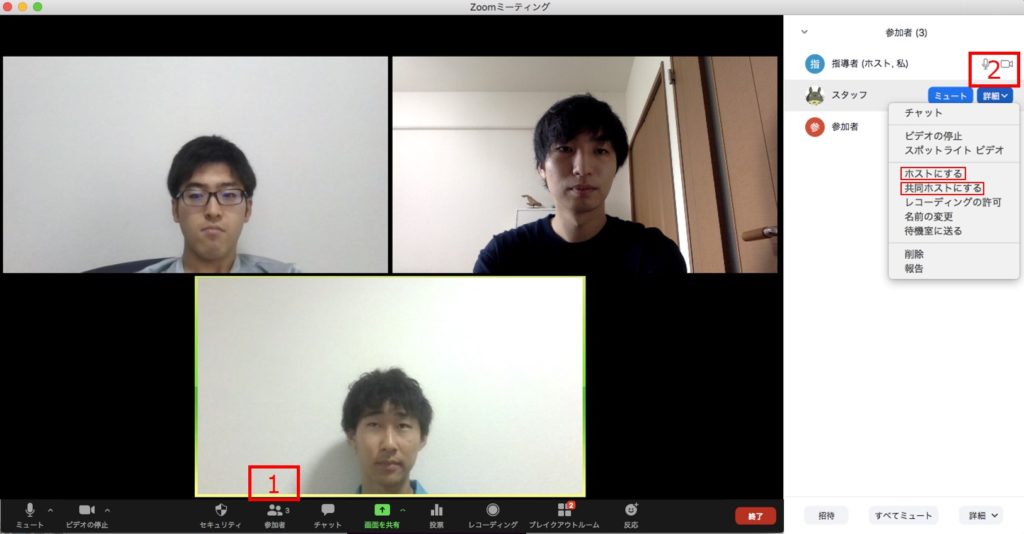
ホストを譲渡する場合 共同ホストにする場合
〇メイン画面の説明【ホスト】
1 スピーカービュー、ギャラリービューの切り替え
2 全画面表示
3 ミュート
4 ビデオの停止
5 参加者の管理
6 チャット
7 画面の共有
8 投票
9 (詳しい説明はこちら)
10 ブレイクアウトルーム
11 反応
12 ミーティングの終了
①. スピーカービュー、ギャラリービューの切り替えについて
2種類あり、「ギャラリービュー」と「スピーカービュー」があります。
【ギャラリービュー】
参加者が複数人同時に表示されます。使用機器によって1画面に映る人数は異なります(iPhone:4名、iPad:9名、PC:25~50名)。
【スピーカービュー】
現在発言しているユーザーの画面を大きく表示します。ビデオの固定やスポットライト機能を利用した場合も同じように表示されます。
⑦. 画面共有について
画面共有は種類があり、「動画のみ」「音声のみ」「動画・音声」があります。目的に合わせて選択してください。また、共有を行える人の設定については必ず確認しておいたほうが良いです。
※画像はクリックすると大きくなります。
【ベーシック】
【詳細】
【設定】


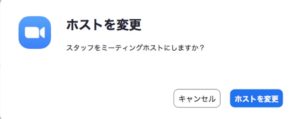
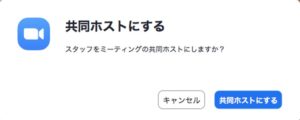
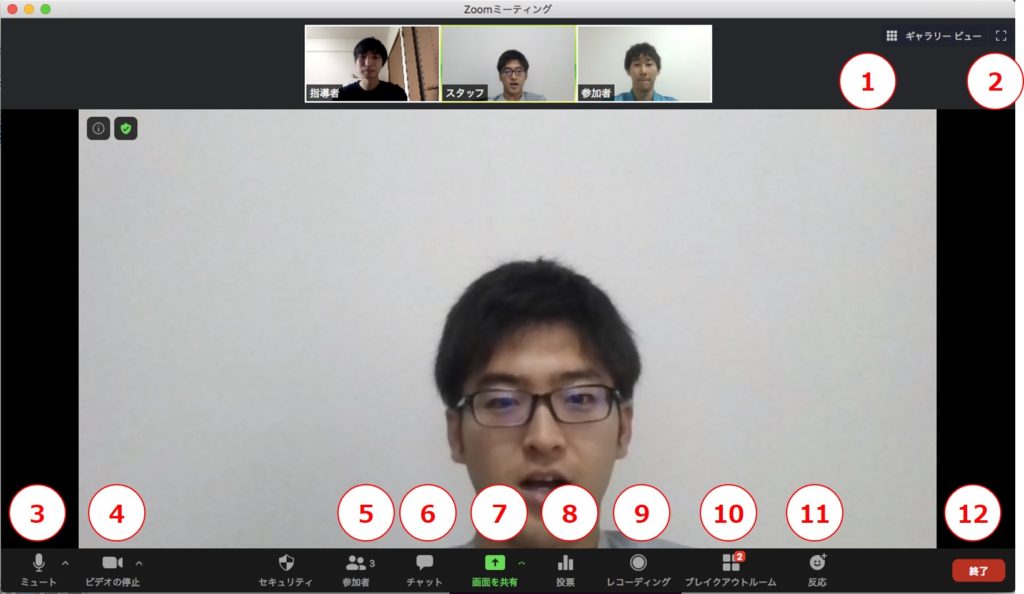
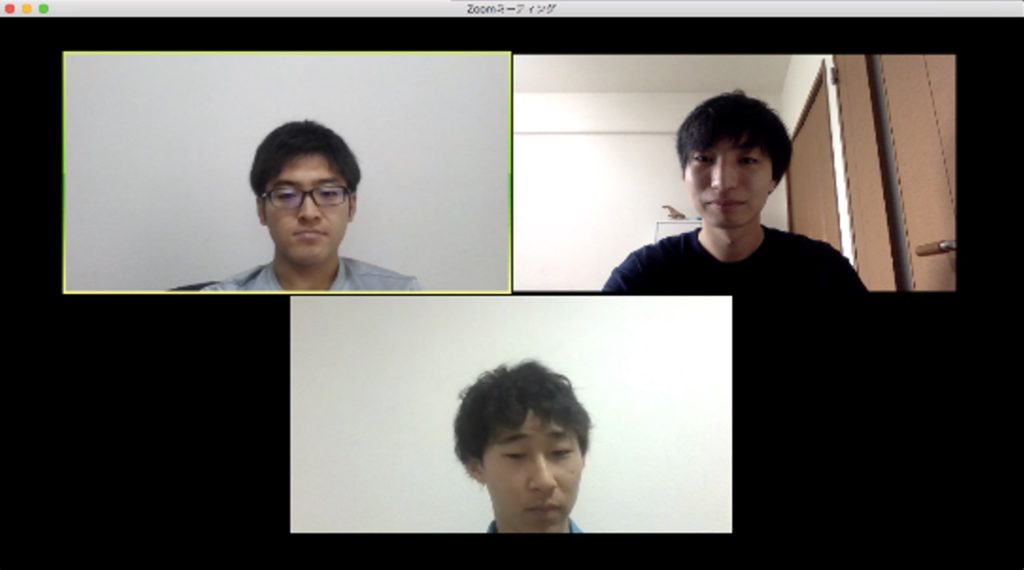
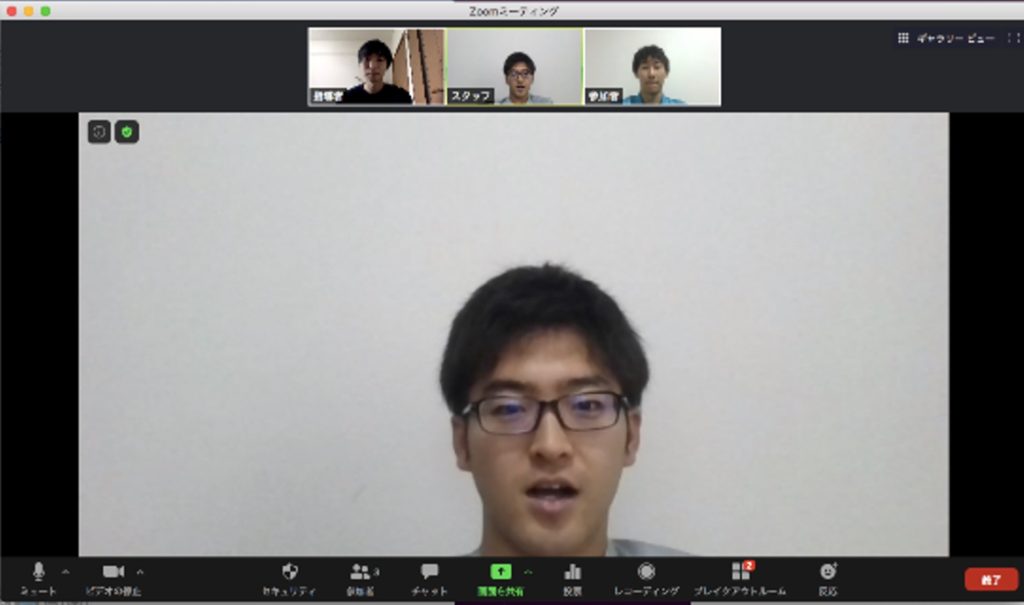
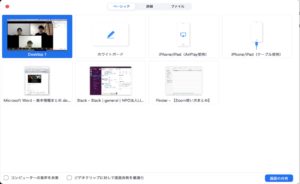
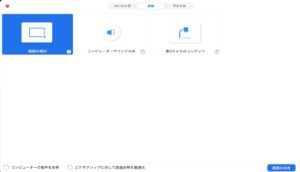
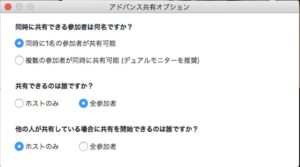
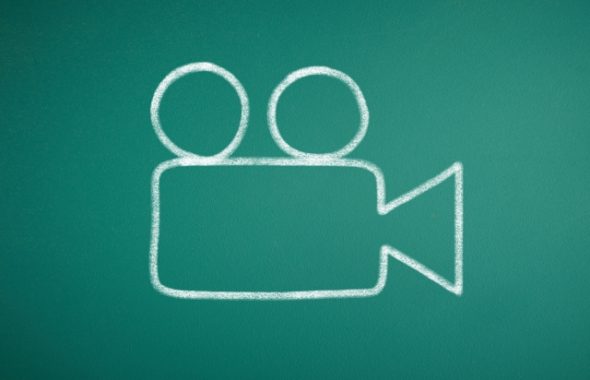




この記事へのコメントはありません。